

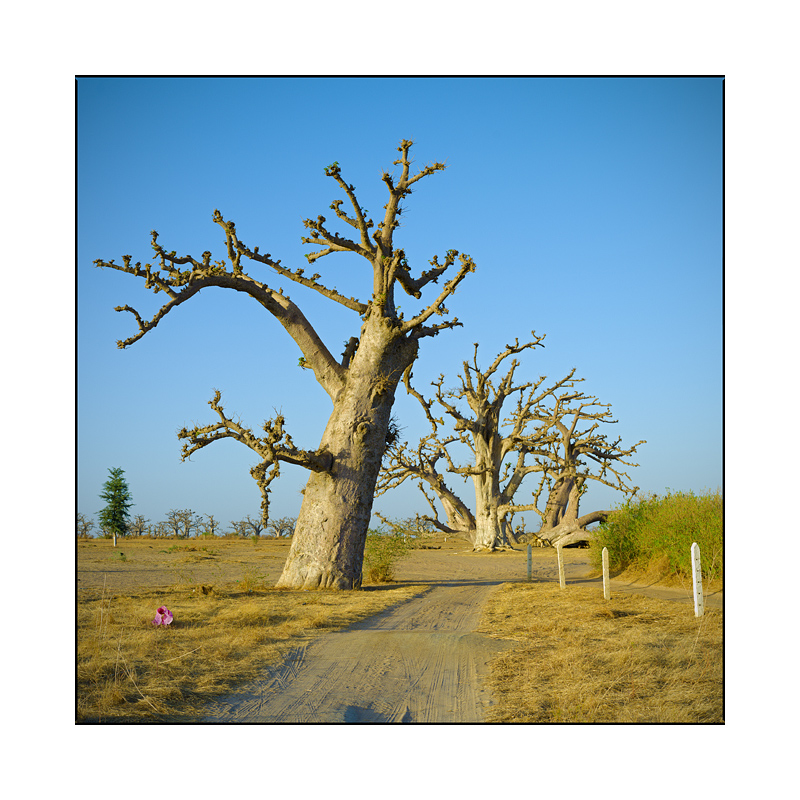
Sénégal, La Somone, forêt de baobabs, Mars 2013
Pentax 645D, optique Pentax 67 55mm, f8
 La cohérence entre l'affichage écran et les tirages
La cohérence entre l'affichage écran et les tirages
La gestion de la couleur permet un flux de travail cohérent dans le traitement de nos images. Le calibrage de chaque périphérique ( boîtier, écran, imprimante ) est normalisé mais il persiste cependant des variables qui influent directement sur la perception d'une image affichée à l'écran ou sur le visionnage d'un tirage papier.
Arriver à une bonne correspondance écran / tirage semble donc simple en théorie, mais dans la pratique il est courant que des différences non négligeables soient visibles entre une image affichée à l'écran et son tirage papier.
Pour bien maitriser le phénomène, il faut bien comprendre que les couleurs de référence de votre image ne sont pas forcément celles affichées
à l'écran mais celles qui sont contenues sur votre fichier original ( données RVB + espace couleur du fichier ).
Votre écran affiche ces couleurs en fonction des paramètres que vous avez choisi lors du calibrage de votre écran ( température de couleur et luminosité
), en fonction des paramètres internes du logiciel qui a calculé votre profil écran mais aussi en fonction des propres limites physiques de votre écran ( notamment la plage de couleurs reproductibles ).
Par exemple, l'image comme celle du coquelicot ci-dessous, qui est issue d'un capteur numérique et développée dans un grand espace couleur comme l'espace prophoto, comporte des couleurs qui se trouvent en dehors du gamut d'un écran ( gamut: plage des couleurs reproductibles ). Ces couleurs hors gamut sont recalculées par le moteur de gestion des couleurs pour qu'elles soient affichables par votre moniteur. Il en résulte donc des différences plus ou moins importantes entre l'affichage écran et le fichier original, en fonction des couleurs contenues sur votre fichier et des performances de votre écran. Si toutes les couleurs de l'image à afficher sont dans le gamut de l'écran, les différences sont alors minimales ( ce n'est pas le cas dans l'exemple qui suit )

fichier original utilisé pour cette page
Pentax 645D developpé en prophoto, Lightroom 4, profil DNG CMP rendu standard
Sur le graphique ci-dessous, le volume translucide représente le gamut étendu d'un écran moderne, le nuage de points représente les couleurs contenues dans l'image du coquelicot ( fichier original dans l'espace couleur prophoto ). Nous voyons clairement qu'une partie du nuage de points est en dehors du gamut de l'écran ( flèche rouge ), par conséquent ce sont ces couleurs hors gamut qui seront recalculées pour " rentrer " dans le gamut du moniteur et ainsi être affichées par votre moniteur au plus proche possible des couleurs originales en tenant compte des limitations de l'écran.
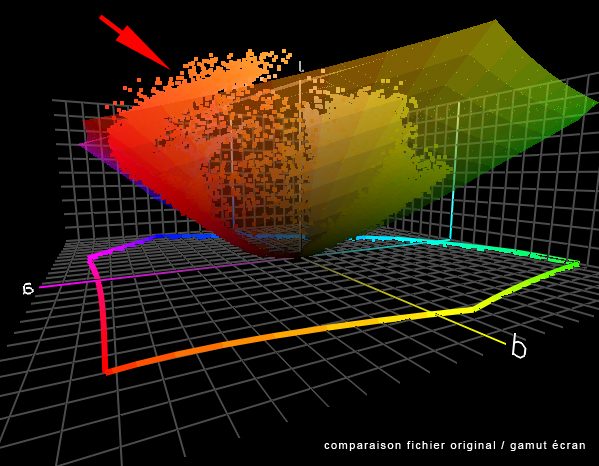
Comparativement, le graphique ci-dessous nous montre l'analyse de la même image ( sous la forme du même nuage de point ) mais le volume translucide représente maintenant le gamut de l'imprimante Pro 7900 sur du papier baryté de bonne qualité. Les couleurs de l'image du cocquelicot qui sont hors du gamut du périphérique ( l'imprimante ) sont maintenant beaucoup plus nombreuses et le travail du moteur de gestion des couleurs va être plus important: recalculer toutes les couleurs hors gamut pour qu'elles rentrent dans le gamut de l'imprimante tout en tentant de conserver des nuances dans les subtiles variations de tonalité des rouges. Malgré un système parfaitement calibré, le tirage aura donc des rouges moins saturés qu'à l'écran et les nuances dans les rouges seront sans doute amoindries car le moteur de gestion des couleurs les aura compressé pour les faire " rentrer " dans le gamut du couple imprimante / papier baryté utilisé pour ce test.
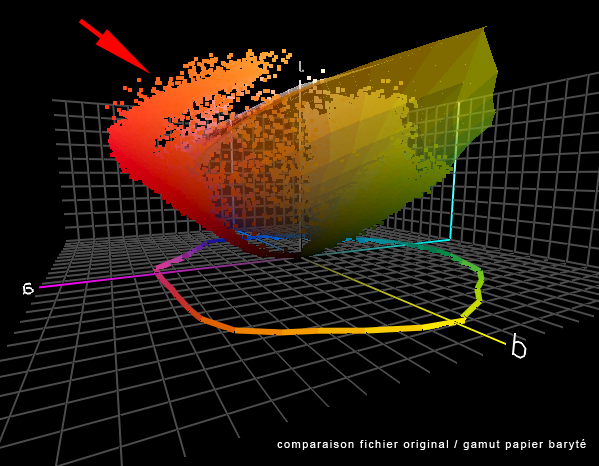
Il est important de comprendre que du fait de l'architecture en étoile du système de gestion des couleurs, l'idée de correspondance écran / tirage n'est pas strictement exacte: comme montré sur le graphique ci-dessous, si tout se passe correctement l'affichage écran ressemble à votre fichier original et le tirage ressemble à ce même fichier original: comme l'écran et le tirage ressemblent tous les deux à un même original ( votre fichier ), ils apparaissent donc comme semblables.
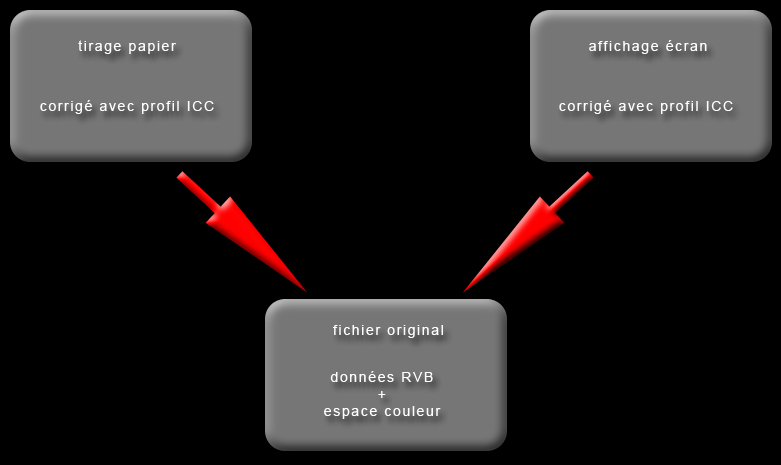
 L'affichage écran
L'affichage écran
On me dit souvent " je ne comprends pas mon écran est pourtant calibré, mon imprimante aussi, mais il arrive que les tirages soient différents du rendu à l'écran ! " .
Un écran est calibré selon des paramètres choisis par l'utilisateur. Dans le pire des cas, en utilisant un logiciel de calibrage écran simplifié ne proposant pas tous les paramètrage nécessaires, l'utilisateur n'a pas eu le choix des réglages principaux ( température de couleur et luminosité ). Dans ce cas, effectivement l'écran est calibré, mais selon des paramètres inconnus et souvent inadaptés. Difficile alors de dire si c'est l'écran
qui n'affiche pas correctement les couleurs et les nuances de l'image originale ou l'imprimante qui n'imprime pas correctement le fichier original.
Pour compliquer les choses, selon les marques ( datacolor, xrite, eizo, basICColor ... ) les logiciels de calibrage écran sont en outre optmisés avec différents algorithmes internes pour le calcul des profils ICC et il en résulte souvent des différences de rendu sur un même écran calibré selon les mêmes spécifications mais sur les logiciels différents. J'ai remarqué qu'avec le logiciel Eizo Color Navigator les basses lumières sont souvent rendues plus lumineuses qu'avec d'autres logiciels comme xrite i1 Profiler ou basICColor Display 5. Ce dernier logiciel très performant propose des choix de courbes tonales variées pour le rendu des ombres à l'écran ( gamma 2.2, courbe L ... ) et permet plus facilement d'aligner le rendu écran sur les tirages papier.
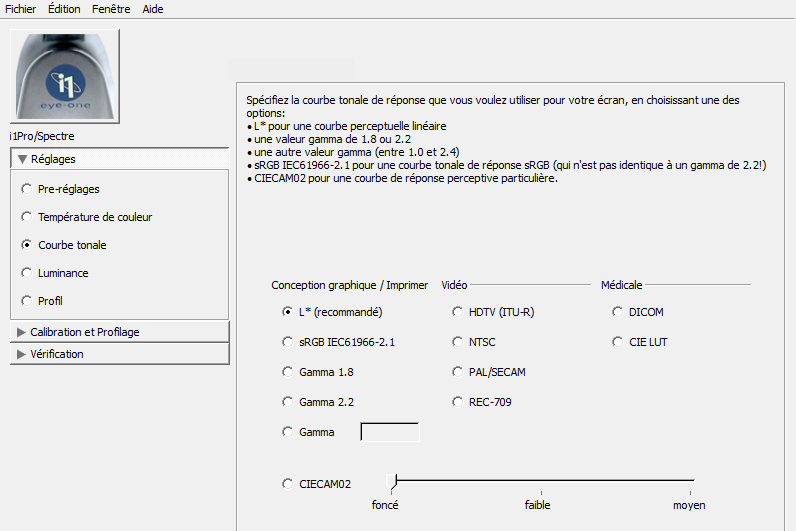
le choix de la courbe tonale lors du calibrage de l'écran dans le logiciel basICColor Display 5
dans la pratique, ce choix influe surtout sur la perception des basses lumières à l'écran
Si j'ai abordé le rendu des basses lumières à l'écran c'est que ce sont souvent ces valeurs ( entre RGB 0 et RGB 25 ) qui posent des problèmes d'interprétation. En effet, en fonction du réglage de l'écran et de la quantité de lumière présente dans la pièce
oû vous travaillez, la perception des ombres de vos images peuvent varier assez fortement.
Notre oeil s'adapte en permanance au changement des conditions lumineuses nous environnant, notamment en cas de changement de niveau de la lumière ambiante: l'iris ( le diaphragme ) de l'oeil se ferme si la pièce ou vous travaillez baigne dans une forte lumière ( une journée ensoleillée par exemple ) et s'ouvre le soir quand la lumière est plus faible. Votre moniteur, lui, garde la même
luminosité tout au long de ces changements et le problème vient du fait que même si globalement vous corrigez inconsciemment cet écart, la perception
des basses lumières affichées à l'écran varie significativement. en fonction du niveau lumineux qui règne dans la pièce.
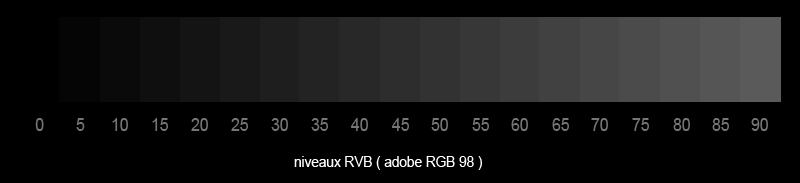
observez cette gamme de gris dans une pièce fortement éclairée, puis dans une pièce noire
Faites le test par vous-même, observez à l'écran la gamme de gris ci-dessus dans une pièce fortement éclairée et ensuite dans le noir complet,
vous verrez que de grandes différences de perception sont visibles sur les premières plages sombres. Si les tons moyens et les hautes lumières ne sont pas affectés de manière significative, le contenu des très basses lumières est parfaitement visible en regardant cette image dans une pièce très sombre alors que les premières plages paraîssent noires dans une pièce fortement éclairée. De plus les réflexions de la lumière ambiante sur la surface du moniteur amplifient ce phénomène.
Les imac et leur dalle brillante sont très sensibles à ces réflexions parasites, les écrans mats un peu moins, mais une casquette positionnée sur l'écran améliore grandement le contraste visible à l'écran et permet une meilleure homogénéité sur toute la surface de la dalle.

moniteur équipé de sa casquette PCHOOD, minimisant les réflexions parasites
disponible dans la boutique
Il est donc facile de comprendre que des conditions de lumière ambiante stable ( ou ne variant pas dans une trop forte proportion ) autour de votre écran sont un gage de fiabilité dans l'appréciation des corrections effectuées sur vos images. Lors du calibrage du moniteur, la luminosité doit être choisie en fonction de la luminance moyenne de la pièce dans laquelle vous travaillez. Exprimée en Candela par mètre carré ( cd/m² ), elle doit se situer en général entre 105 cd/m² ( pour une pièce sombre ) et 120 cd/m² ( pour une pièce claire ). Ces valeurs sont indicatives, mais dans une pièce normalement éclairée vous devriez arriver à de bons résultats dans cette fourchette de valeurs.
D'un point de vue de la qualité de la lumière, la lumière du jour a une température de couleur ( Tc ) qui varie entre 4000K et 10.000K ( Kelvin ), une ampoule domestique est généralement à 2800K alors que les écrans sont en général réglés autour de 5800K. L'oeil humain est un très mauvais instrument de mesure car le cerveau effectue en continu une sorte de balance des blancs automatique et s'adapte en permanence à la température de couleur de la lumière ambiante. Si cette
caractéristique est appréciable dans la vie de tous les jours, je vous laisse imaginer la gymnastique interne que votre cerveau doit effectuer pour ignorer les variations de Tc de la lumière ambiante ( autour de l'écran ) quand il s'agit de régler finement la colorimétrie d'une
image sur un écran dont la Tc est différente de celle de la lumière ambiante !
Les solutions pour pallier à ces problèmes de perception de l'affichage sont assez simples à mettre en oeuvre:
- une casquette écran pour l'isoler des réflexions parasites à la surface de l'écran,
- un éclairage type lumière du jour pour votre bureau et la pièce oû vous travaillez,
- une sonde de calibrage écran munie d'un logiciel performant vous permettant d'accéder à tous les réglages adéquats.
|
Les choix de réglages lors du calibrage de votre moniteur La pratique montre qu'il pas de réglages universels qui fonctionnent dans tous les cas, ce sera donc à vous de trouver les réglages qui vous conviennent le mieux en fonction de votre matériel, de l'éclairage environnant et de vos habitudes, d'où l'intéret d'utiliser un logiciel vous proposant des choix variés. Une température écran située entre 5500K et 6000K donne de bons résultats |
 La visualisation des tirages
La visualisation des tirages
L'appréciation du rendu des tirages réalisés avec une imprimante est dépendant de facteurs importants: le choix de papier ( mat ou brillant ), les courbes internes des profils icc utilisés pour l'impression, la qualité et la quantité de la lumière utilisée pour le visionnage influent directement sur l'appréciation du rendu du tirage de votre fichier.
LE CHOIX DU PAPIER
Lors du choix du papier utilisé pour vos tirages, l'aspect esthétique
joue un rôle important mais il faut garder à l'esprit que les papiers mats ont une Dmax ( la profondeur maximale des noirs ) et un gamut beaucoup moins étendus qu'un papier brillant. Dans le cas d'une image douce avec des couleurs pastelles, un papier mat pourra tout a fait convenir mais dans le cas de l'image du coquelicot ci-dessous il est clair que des problèmes risquent de se poser.

fichier original, Pentax 645D developpé en prophoto
lightroom 4, profil DNG CMP
En effet, quand des couleurs du fichier à imprimer sont en dehors des possibilités de restitution de votre imprimante, le moteur de gestion des couleurs travaille pour que le gamut de l'image à imprimer rentre dans celui du couple imprimante / papier. Dans le cas d'un papier mat, le gamut étant réduit, l'action du moteur de gestion des couleurs sera plus forte puisqu'il y aura plus de couleurs hors gamut. Par conséquent les différences
entre le tirage papier et le fichier original risquent d'être importantes, la différence avec le rendu écran sera aussi plus évidente.
Sur le graphique ci-dessous, en passant la souris sur l'image, nous voyons la différence de gamut entre un papier mat de base
et un bon papier baryté brillant ( représentés par le volume translucide sur le graphique ) comparés aux couleurs contenues dans l'image du coquelicot précédente ( représentées par le nuage de point ).
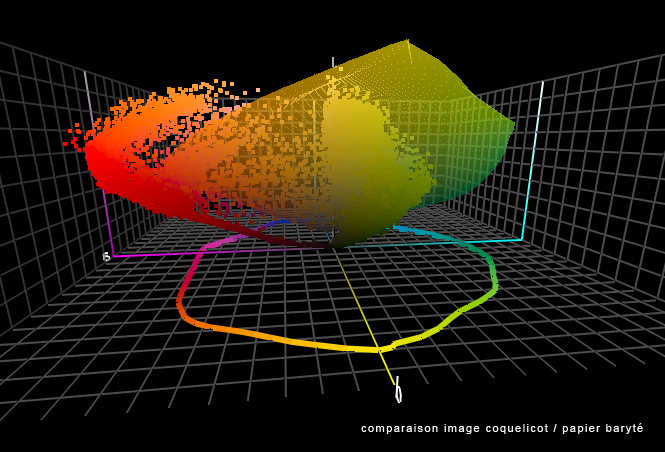
passez votre souris sur l'image pour voir les gamuts papier baryté / papier mat
nuage de points: couleurs de l'image du coquelicot
volume translucide: gamut d'impression en fonction du papier utilisé
Nous voyons clairement la différence de performance entre les deux types de papiers: la gamme de couleurs reproductible du papier baryté étant beaucoup plus large, la gamme de rouge sera moins affectée par le travail du moteur de gestion des couleurs. Ce cas est assez extrème puisque presque tous les rouges sont hors gamut quel que soit le type de papier utilisé. Une telle image sera donc difficilement imprimable en l'état, aussi bien sur papier brillant que mat.
L'EPREUVAGE ECRAN
C'est là qu'intervient une fonction très utile dans photoshop et lightroom:
l'épreuvage écran ( nommé format d'épreuve dans photoshop ) qui permet de simuler à l'écran le rendu d'un tirage papier en indiquant le profil
ICC du couple imprimante / papier utilisé lors du futur tirage. Cette fonction permet de simuler le comportement d'un périphérique en prenant en compte le profil ICC de ce périphérique, on parle alors de périphérique
simulé.
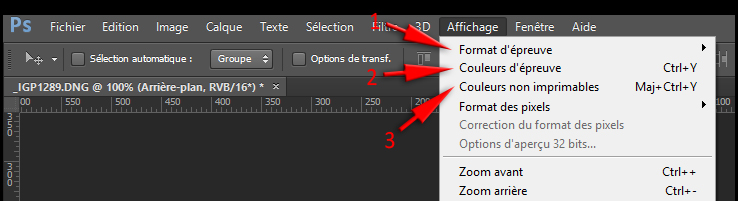
les différentes fonctions d'épreuvage écran dans photoshop CS6
1: accéder à la fenêtre des paramètres des conditions d'épreuvage
2: activer / désactiver la simulation visible à l'écran ( en fonction des paramètres choisis dans 1 )
3: activer / désactiver la visualisation des couleurs hors gamut sur le périphérique simulé ( en fonction des paramètres choisis dans 1 )
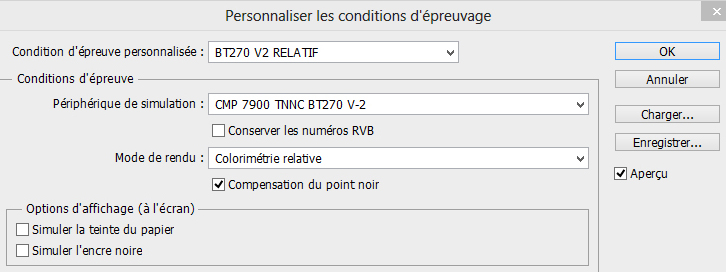
fenêtre du format d'épreuve dans photoshop CS6
choix des conditions d'épreuvage
Dans photoshop, allez dans le menu affichage / format d'épreuve / personnalisé et sélectionnez votre profil ICC d'impression comme sur la capture d'écran ci-dessus. Le mode de rendu est à choisir entre perceptif et relatif, en fonction du contenu de vos images, ce choix influe sur le rendu des couleurs hors gamut et la façon dont le moteur de gestion des couleurs va décaler les couleurs voisines pour minimiser l'apparition d'aplats. En général en couleur c'est le mode de rendu relatif qui est le plus efficace mais il est parfois utile de simuler le mode perceptif afin de choisir le mode de rendu le plus adapté à votre image. Cette simulation écran est indicative et ne modifie en rien votre fichier. En appuyant sur OK, vous validez votre choix de simulation et elle reste activée à l'écran tant que vous ne l'annulez pas. Dans tous les cas, pour une simulation écran correcte et efficace, lors de l'impression il vous faudra choisir le même profil ICC et le même mode de rendu que vous avez choisi lors de la simulation écran.
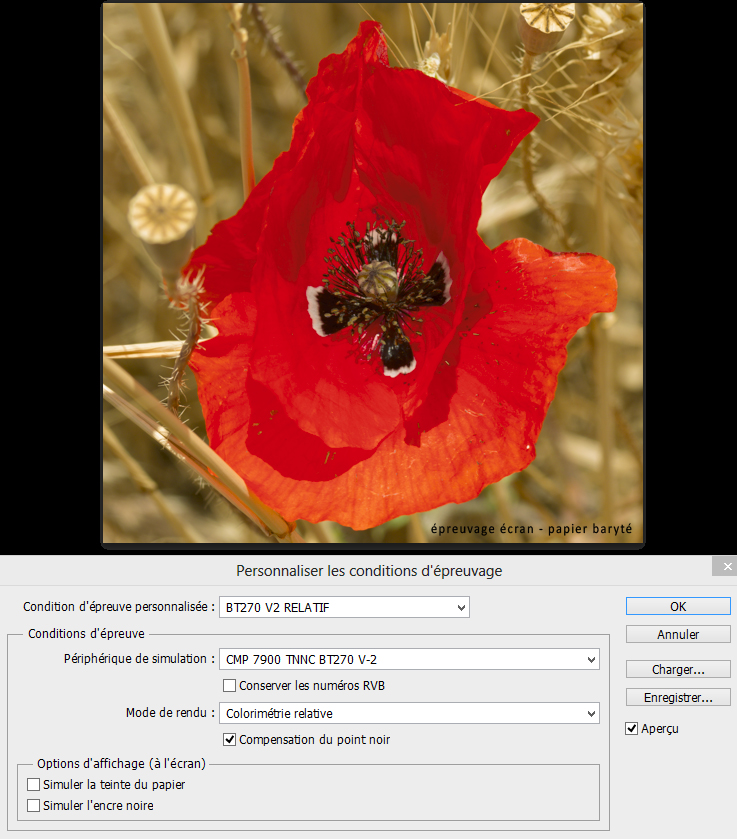
épreuvage écran dans photoshop CS6
fichier source en prophoto, simulation papier baryté
passez votre souris sur l'image pour voir le fichier original
La simulation à l'écran ci-dessus d'un tirage sur papier baryté permet de voir que certaines nuances rouges dans la moitié inférieure des pétales ne seront pas reproduites fidèlement sur le tirage. Cette simulation écran n'est pas fiable à 100%, il persistera toujours de petites différences entre le tirage et sa simulation écran mais sur l'exemple suivant nous allons voir que la simulation d'un tirage sur un papier mat permet d'éviter de gacher du papier inutilement.
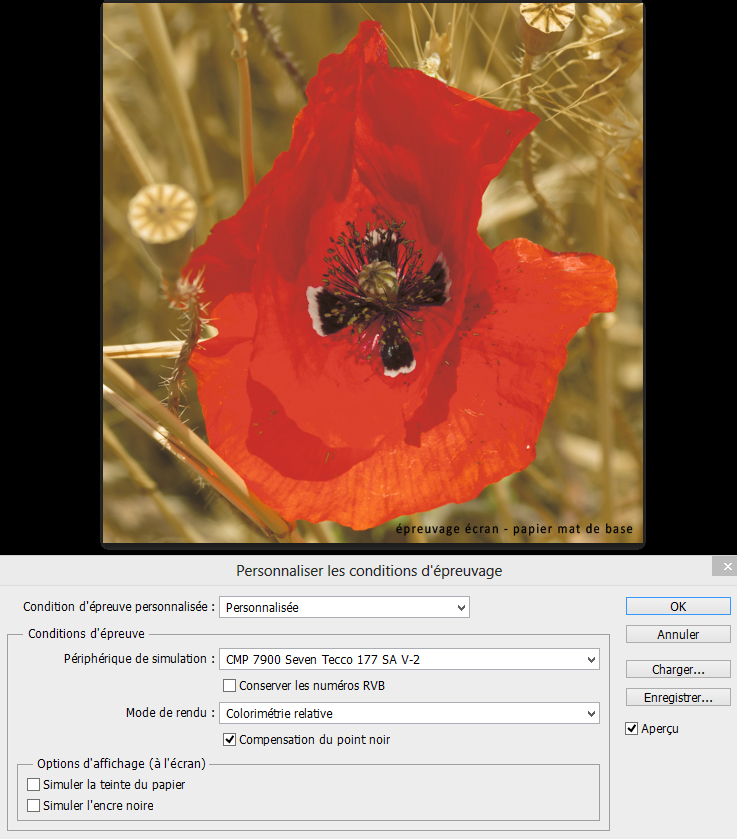
épreuvage écran dans photoshop CS6
fichier source en prophoto, simulation papier mat
passez votre souris sur l'image pour voir le fichier original
La simulation écran d'un tirage de ce même fichier sur un papier mat met en évidence le gamut très réduit de ce papier: les aplats dans les rouges produits par l'action du moteur de gestion des couleurs résultent de la forte compression des nuances de rouge qui sont très largement en dehors du gamut du papier. Il est clair qu'un tel fichier ne supporte pas un tirage sur ce type de support, le résultat sera forcément décevant et ne ressemblera ni au fichier original ni à l'écran.
Autre possibilité pour juger facilement la quantité de couleurs hors gamut de votre système d'impression: après avoir choisi un profil ICC, un mode de rendu et validé votre choix de simulation dans " format d'épreuve " , dans le menu affichage, cliquez sur " couleurs non imprimables " , les couleurs du fichier qui sont hors gamut de l'imprimante ( indiqué par le profil ICC qui a été choisi dans " format d'épreuve " ) sont maintenant affichées sous forme de zones grises. Toutes les couleurs pouvant poser des problèmes à l'impression ( puisque hors gamut ) sont donc parfaitement identifiables et il est possible de travailler sur l'image avec ces fonctions activées.
De la même façon que nous avons pu visualiser les couleurs du fichier qui sont hors gamut de notre système d'impression, il est tout a fait possible de détourner cette fonction en sélectionnant notre profil du moniteur à la place du profil ICC d'impression. Le rendu des couleurs à l'écran ne change pas mais en activant " couleur non imprimables " il est maintenant possible de visualiser les couleurs " non affichables " par notre moniteur. Sur l'exemple ci-dessous, après avoir choisi comme profil de simulation ( dans format d'épreuve ) le profil ICC de l'écran utilisé, j'ai activé la fonction " couleurs non imprimables " ( qui devrait s'appeler " non affichables " dans ce cas précis ), les zones grisées représentent maintenant les couleurs hors gamut du moniteur. Ce sont ces couleurs qui sont par conséquent modifiées par le système de gestion des couleurs pour être affichées le moins mal possible à l'écran.
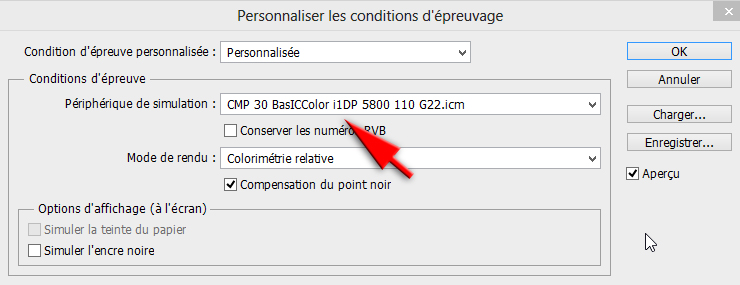
choisir votre profil écran dans " format d'épreuve " permet de visualiser les couleurs de l'image
qui sont hors du gamut de l'écran ( en activant la fonction " couleurs non imprimables " )
En passant votre souris sur l'image ci-dessous, vous pouvez visualiser les couleurs de l'image qui sont hors gamut de deux types de moniteurs: wide gamut ( qui englobe presque adobe RGB 98 ) et un moniteur plus ancien non wide gamut ( qui couvre environ sRGB ). Les différences sont flagrantes sur une telle image et il est facile de comprendre que le gamut d'un moniteur doit être le plus étendu possible pour afficher correctement les couleurs présentes sur vos images et ainsi afficher l'original tel qu'il est et non une représentation interprétée par le moteur de gestion des couleurs.

fichier original développé dans l'espace prophoto,
simulation des couleurs hors gamut de l'écran utilisé pour afficher l'image
passez votre souris sur l'image pour visualiser les couleurs non affichables
sur des écrans de types différents
LES PROFILS D'IMPRESSION
Les profils ICC utilisés lors de l'impression contiennent des informations sur le comportement
colorimétrique du couple imprimante / papier. Ces informations sont utilisées par le moteur de gestion des couleurs pour déterminer quelles couleurs du fichier à imprimer sont en dehors du gamut du système d'impression. Les couleurs hors gamut sont modifiées pour qu'elles soient imprimables et les couleurs proches sont plus ou moins touchées par ces corrections en fonction du mode de rendu choisi ( perceptif ou relatif
).
Les profils d'impression sur mesure CMP ( voir ici ) sont livrés en version V-1 et V-2, la version
V-2 étant la version standard, la version V-1 proposant un rendu des ombres légèrement moins denses. Nous voyons ci-dessous en passant la
souris sur l'image les rendus V-1 et V-2, ces deux rendus peuvent s'adapter à votre goût personnel mais aussi et surtout au rendu des ombres
de votre écran calibré.
les rendus V-1 et V-2 des profils d'impression CMP passez votre souris sur l'image
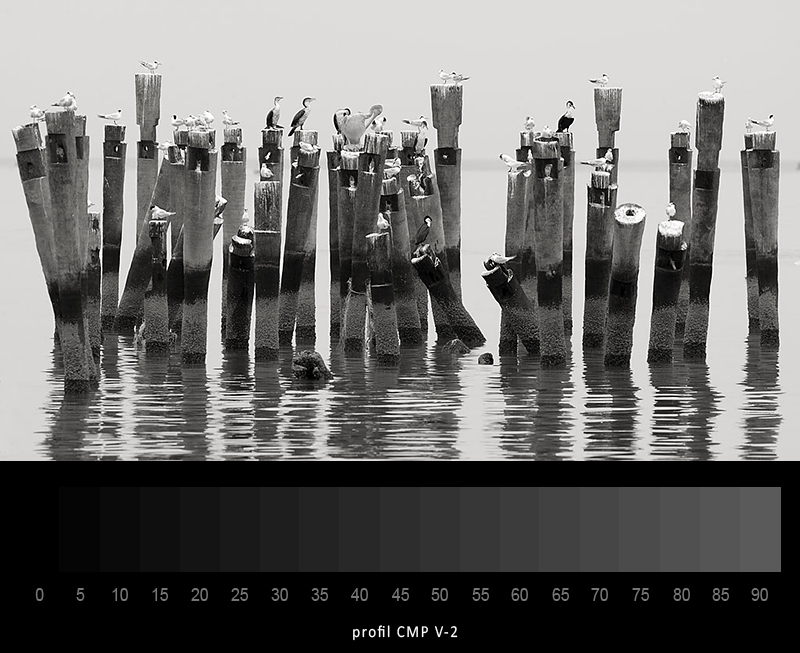
LA LUMIERE DE VISUALISATION
La qualité de la lumière utilisée pour visualiser
vos tirages influe sur la perception des couleurs. De la même manière, la quantité de
lumière éclairant le tirage affecte principalement la perception des ombres et très basses lumières.
Il existe dans l'industrie graphique des normes ISO ( ISO 3664 et ISO
12646 ) qui déterminent la qualité et la quantité de la lumière de visualisation des tirages en
fonction du point blanc de l'écran et de sa luminosité. Si ces normes fonctionnent parfaitement en environnement contrôlé elles ne sont pas forcément adaptées aux conditions variées que rencontrent les photographes au budget limité, tout le monde n'a pas 600€ ( ou plus ) à mettre dans une solution professionnelle comme les cabines Just Normlicht.

cabine professionnelle Just Normlicht
La qualité de la lumière est déterminée avec 2 paramètres principaux: après avoir mesuré le spectre qui compose la lumière ( la répartition des longueurs d'onde ) avec un spectrocolorimètre, on peut en déduire une température de couleur ( Tc ) et un indice de reproduction des couleurs ( IRC ). La Tc détermine la " couleur " de la lumière et s'exprime en kelvin ( K ) alors que l'IRC caractérise la capacité de restitution des couleurs par rapport à une référence qui est une lumière du jour caractéristique ( cette référence détermine l'IRC maximal 100
).
Dans la pratique, un IRC supérieur à 90 offrira une bonne appréciation des couleurs d'un tirage, une Tc située entre 5000K et 6000K pourra tout à fait convenir et permettre une bonne correspondance écran / tirage.
Deux sources lumineuses différentes avec une même température de couleur ( par exemple 5000K ) peuvent avoir un indice de rendu des couleurs différent en fonction de leur répartition spectrale. Une lampe à économie d'énergie estampillée 5000K a souvent un IRC très faible ( 80 ) malgré une Tc de 5000K. Les fabricants ne donnent souvent que la Tc et " oublient " de donner l'IRC, ce qui peut être trompeur pour une utilisation en photographie. Dans ce cas, un IRC de 80 est tout à fait insuffisant pour visionner des tirages de façon fiable.
Les solutions accessibles financièrement:
- Lampe de bureau CMP LED - 5000K
disponible dans la boutique, cette lampe très pratique permet d'accéder à un IRC de 95 et une Tc de 5000K. Munie d'une pince de table et d'un bras articulé, cette lampe s'adapte à vos besoins.
 En conclusion
En conclusion
Les facteurs qui influent sur la notion de correspondance fichier / écran / tirage sont nombreux et variés. Nous avons vu tout au long de cette page que l'écran est considéré bien souvent à tort comme " LA " référence absolue pour juger de la qualité d'un tirage alors que c'est un périphérique comme les autres, avec ses propres limites phhysiques.
Une gestion de la couleur cohérente, de bons profils ICC pour l'écran et le système d'impression permettent un fonctionnement optimisé du moteur de gestion des couleurs mais même un système parfaitement calibré reste prisonnier de ses limites. Il est donc important d'en avoir pris conscience et d'en tenir compte si vos fichiers comportent des couleurs très saturées susceptibles de poser des problèmes d'affichage ou d'impression.
Les capteurs numériques présents dans nos boîtiers permettent la restitution d'une gamme de couleur impressionnante et développer ses fichiers raw dans un espace couleur surdimensionné comme l'espace prophoto est une très bonne solution pour ne pas " castrer " ses images d'une partie des couleurs capturées mais il faut bien garder à l'esprit que les périphériques chargés d'afficher les images puis de les imprimer seront susceptibles de ne pas pouvoir restituer toute la gamme de couleur présente sur les fichiers.
Cela dit, l'exemple de l'image du coquelicot développé dans l'espace prophoto est un cas un peu extrême, choisi ici pour mettre en avant les problèmes pouvant survenir sur une image difficile. Une majorité des images sont tout à fait compatibles avec les performances des écrans modernes et du rendu des papiers brillants. Une bonne correspondance fichier / écran / tirage est alors possible dans la majorité des cas, en suivant les conseils présents sur cette page.
Copyright (c) 2020 christophe metairie photographie - Tous droits reserves